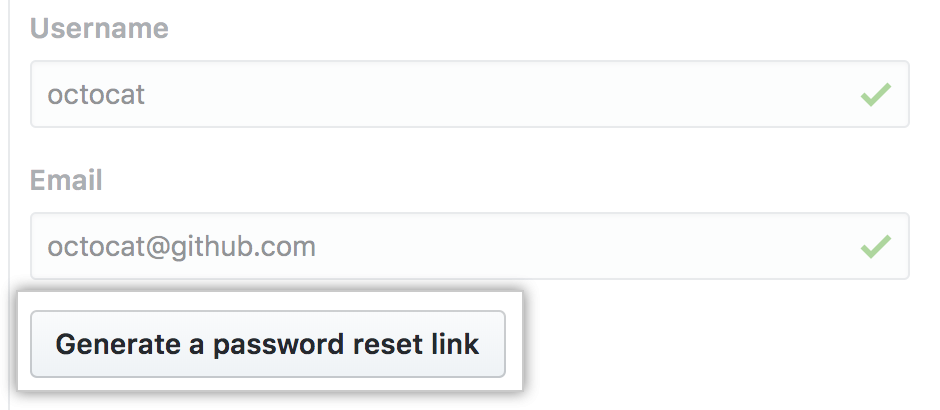ビルトイン認証の利用
デフォルトの認証方式を使用する場合、すべての認証の詳細は GitHub Enterprise Server インスタンス に保存されます。 LDAP、SAML、CASのような確立された認証プロバイダをすでに持っているのでなければ、ビルトイン認証がデフォルトの方式になります。
サインインページでユーザに見せるカスタムメッセージを作成できます。 詳しい情報については「インスタンス上でのユーザメッセージをカスタマイズする」を参照してください。
このガイドの内容は以下のとおりです。
ビルトイン認証の設定
-
任意のページの右上の隅で をクリックしてください。

-
左サイドバーで [Management Console] をクリックします。

左サイドバーで [Authentication] をクリックします。

- Built in authentication(ビルトイン認証)を選択してください。
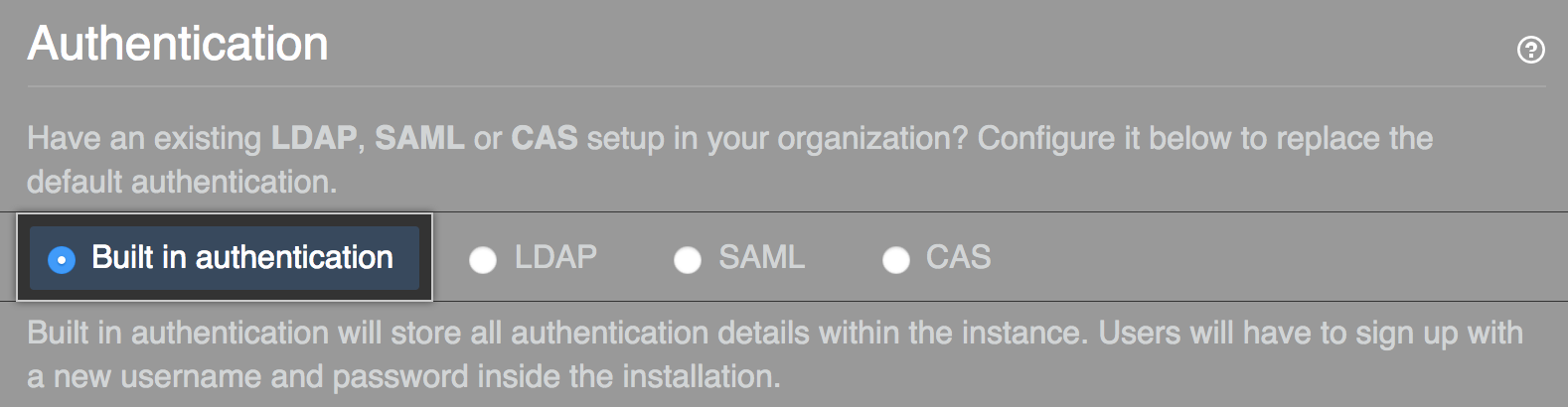
2要素認証
LDAP あるいはビルトイン認証を利用する場合、2 要素認証がサポートされます。Organization の管理者は、メンバーに対して 2 要素認証を有効化することを要求できます。
アカウントの作成とユーザの追加
インスタンスが作成できたら、自分自身の管理者アカウントを作成し、それを使ってユーザをプロビジョニングします。
-
http(s)://[hostname]/joinの"Create Admin Account(管理者アカウントの作成)"ページで、ユーザ名、パスワード、メールアドレスを選択し、Create an account(アカウントの作成)をクリックしてください。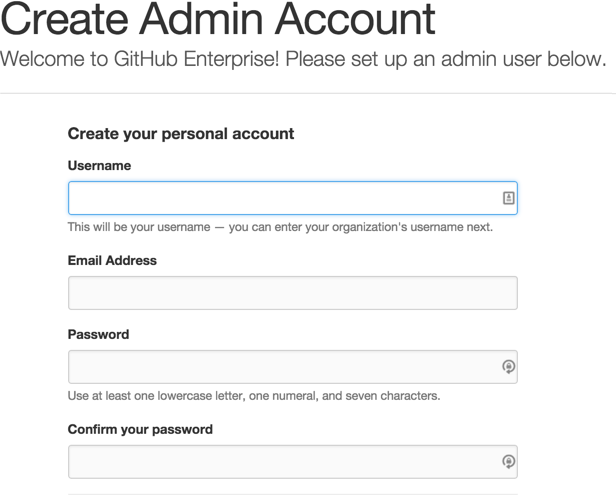
-
http(s)://HOSTNAME/loginで GitHub Enterprise Server インスタンス にサインインしてください。 -
任意のページの右上の隅で をクリックしてください。

-
左サイドバーで [Invite user] をクリックします。
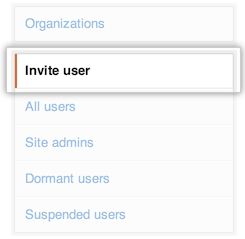
-
作成したいユーザアカウントごとにユーザ名とメールアドレスを入力し、[Generate a password reset link(パスワードリセットのリンク生成)] をクリックしてください。